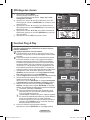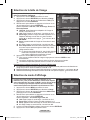Samsung PS-58P96FD Manuel utilisateur
- Catégorie
- Téléviseurs à écran plasma
- Taper
- Manuel utilisateur

Enregistrez votre produit à l’adresse www.samsung.com/global/register
Enregistrez ici votre modèle et votre numéro de série pour un usage ultérieur.
▪ Modèle _______________ ▪ N° de série _______________
ECRAN A PLASMA -
TELEVISEUR
(ECRAN A PLASMA)
Manuel d’utilisation
Avant de faire fonctionner l’appareil,
lisez avec attention ce manuel
et conservez-le en vue d’une utilisation ultérieure.
MENUS A L’ECRAN
Image dans l’image (PIP)
Mode éco.
TELETEXTE (Option)
SRS TruSurround XT
Digital Natural Image engine (Moteur
d’images numériques d’aspect naturel)
BN68-01352B-01Fre.indd 1 2007-10-06 ¿ÀÈÄ 12:29:23

Français - 2
Instructions d’utilisation
Rémanence à l’écran
Ne figez pas d’images (telle qu’une image de jeu vidéo ou de PC branché à l’écran à plasma) sur
l’écran du moniteur à plasma pendant plus de deux heures car cela peut entraîner une rémanence
à l’écran. Cette rémanence est également appelée “brûlure d’écran”. Pour éviter la rémanence,
réduisez le niveau de contraste ou de luminosité de l’écran lorsque vous affichez une image figée.
Hauteur
L’écran à plasma est normalement conçu pour être utilisé à une altitude inférieure à 2000 m. Il peut
fonctionner de façon anormale au-dessus de 2 000 m d’altitude. Ne l’installez pas et ne le faites donc
pas fonctionner dans ces conditions.
Chaleur diffusée sur la partie supérieure du téléviseur à plasma
Le dessus de l’appareil peut chauffer en cas d’utilisation prolongée, car la chaleur s’échappe du
panneau par le trou d’aération situé dans la partie supérieure du produit. Ce phénomène est normal
et n’indique aucunement la présence d’un défaut ou d’un dysfonctionnement. Il convient cependant
d’empêcher les enfants de toucher à la partie supérieure de l’écran.
Le produit fait un bruit de “claquement”.
Ce bruit de “claquement” risque d’être perceptible lorsque le produit se contracte ou s’étend suite à
un changement du milieu ambiant, tel que la température ou l’humidité. Ce phénomène est normal et
ne constitue pas un défaut.
Défauts de cellule
L’écran à plasma utilise un panneau constitué de 1 230 000 (niveau SD) à 3 150 000 (niveau HD)
pixels dont la fabrication fait appel à une technologie avancée. Il se peut toutefois que des points
clairs ou sombres apparaissent à l’écran. Ils n’ont aucune incidence sur la performance du produit.
Evitez d’utiliser le téléviseur à plasma à des températures inférieures à 5°C (41°F).
Une image figée affichée pendant une période prolongée peut endommager définitivement
l’écran PDP.
Visionner pendant longtemps le téléviseur à plasma en format 4/3 risque de
laisser apparaître des traces de bordures sur la gauche, sur la droite et au
centre de l’écran. Ces traces sont dues à la différence de luminosité sur l’écran.
Lire un DVD ou un jeu vidéo sur console risque de provoquer un effet similaire
sur l’écran. Les dommages provoqués par l’effet susmentionné ne sont pas
couverts par la garantie.
Rémanence de l’image à l’écran.
Une rémanence partielle de l’image peut éventuellement se produire si des images figées de jeux
vidéo et d’un PC restent affichées pendant un certain temps. Pour empêcher ce phénomène,
réduisez la luminosité et le contraste en cas d’affichage d’images figées.
Garantie
- La garantie ne couvre pas les dommages causés par la rémanence.
- Les brûlures ne sont pas couvertes par la garantie.
Installation
Contacter un centre de service agréé si le téléviseur est destiné à une installation dans des
endroits exposés à la poussière, à des températures faibles ou élevées, à une forte humidité,
à des substances chimiques et s’il a été prévu pour fonctionner en permanence, comme dans
des aéroports, des gares ferroviaires, etc. Le non-respect de ce qui précède peut gravement
endommager le téléviseur.
Toute fonction relative à la télévision numérique (DVB) ne peut fonctionner que dans un pays ou
une région où des signaux terrestres numériques de type DVB-T (MPEG2) sont diffusés. Consultez
votre revendeur pour savoir si vous pouvez recevoir des signaux DVB-T. Bien que ce téléviseur
soit conforme à la norme DVB-T, il n’est pas garanti qu’il soit compatible avec les futures émissions
terrestres numériques DVB-T. Il se peut que certaines fonctionnalités ne soient pas disponibles dans
certains pays.
BN68-01352B-01Fre.indd 2 2007-10-06 ¿ÀÈÄ 12:29:23

Français - 3
Symboles
☛ ➢
Appuyez sur
Important
Remarque
Sommaire
Informations générales
Instructions d’utilisation ................................... 2
Vérification des pièces .................................... 4
Utilisation de la base-support .......................... 4
Panneau de configuration .............................. 5
Panneau de connexion ................................... 6
Présentation de la télécommande .................. 8
Fonctionnement
Mise en marche et arrêt de votre téléviseur .... 9
Affichage des menus .................................... 10
Fonction Plug & Play ..................................... 10
Visualisation d’une source de signal externe
.. 12
Modification du nom des périphériques ........ 13
Gestion des canaux
Mémorisation automatique des canaux ........ 13
Mémorisation manuelle des canaux ............. 14
Ajout/verrouillage de canaux ......................... 15
Organisation des canaux mémorisés ............ 16
Attribution de noms aux canaux .................... 16
Réception nette des canaux grâce au
réglage fin ..................................................... 17
LNA (Amplificateur à faible bruit) .................. 17
Réglage de l’image
Changement de la norme Image .................. 18
Personnalisation des paramètres d’image .... 18
Réglages des détails de l’image ................... 19
Sélection de la taille de l’image ..................... 20
Sélection du mode d’affichage ...................... 20
NR numérique / Couleur active / DNIe /
Movie Plus .................................................... 21
Arrêt sur image ............................................. 21
Réglage du son
Fonctions audio ............................................. 22
Sélection du mode Son (en fonction du
modèle) ......................................................... 23
Description des fonctions
Fonctions d’horloge ....................................... 24
Langue / Ecran Bleu / Mélodie / Effet lumineux /
Mode éco. / Niveau noir HDMI
........................ 25
Utilisation du mode Jeu ................................. 26
Réglage de la fixation murale (vendue
séparément) (PS-50P96FD) ......................... 27
Affichage image dans l’image (PIP) .............. 28
Protection contre la brûlure d’écran .............. 29
Affichage PC
Configuration de votre logiciel PC (basée
sur Windows XP) .......................................... 30
Modes d’affichage ......................................... 31
Réglage du PC .............................................. 32
Branchement de l’ensemble PC Home
cinéma .......................................................... 33
Utilisation de la fonction DTV
Prévisualiser le Système Menu DTV ............ 34
Affichage des informations relatives aux
programmes .................................................. 35
Utilisation du menu DTV ............................... 36
A propos de Anynet
+
Qu’est-ce que Anynet+ ? .............................. 46
Connexion d’appareils Anynet+ .................... 46
Configuration d’Anynet+ ............................... 47
Recherche d’appareils Anynet+ et
basculement entre des appareils .................. 47
Enregistrement .............................................. 48
Ecoute via un récepteur ................................ 49
Vérifications avant de faire appel au service
d’assistance .................................................. 49
Annexe
Fonction de télétexte (en fonction du modèle)
.. 50
Caractéristiques du kit de fixation murale
(VESA) .......................................................... 52
Réglage de la télécommande ....................... 53
Assemblage de la base-support (en fonction
du modèle) .................................................... 58
Dépannage ................................................... 58
Caractéristiques ............................................ 59
BN68-01352B-01Fre.indd 3 2007-10-06 ¿ÀÈÄ 12:29:23

Français - 4
Utilisation de la base-support
➢
L’écran à plasma doit être soulevé
par plusieurs personnes. Ne posez
jamais l’écran à plasma sur le sol,
car cela pourrait l’endommager.
Conservez toujours l’écran en
position verticale.
Le PDP peut pivoter de 20 degrés
vers la droite et la gauche.
-20° ~ 20°
Vérification des pièces
Manuel d’utilisation Télécommande/
piles AAA
Cordon
d’alimentation
Chiffon de
nettoyage
Carte de garantie/
Carte d’enregistrement/
Manuel de sécurité
Capot inférieur / Vis (2ea)
(PS-50P96FD/PS-58P96FD,
Reportez-vous à la page 58)
Tore magnétique
Vendu séparément
Câble S-Vidéo Câble d’antenne Câbles composants Câbles audio Câble vidéo
Câble PC Câble SCART Câble audio PC Câble HDMI Câble HDMI/DVI
➢
Tore magnétique
Le blindage magnétique sert à
protéger les câbles des interférences.
Lors de la connexion d’un câble,
ouvrez le blindage magnétique et
rabattez-le autour du câble près de
la prise.
➢
Lorsque le port HDMI2 et le PC sont
connectés par le câble HDMI/DVI,
faites tourner le blindage magnétique
autour de la portion du câble DVI
proche du PC. (PS-58P96FD)
Prise du panneau latéral
Cordon
d’alimentation
Câble
HDMI/DVI
Câble de
casque
Câbles audio/
Câble vidéo
Câbles audio/
Câble S-Vidéo
ou
BN68-01352B-01Fre.indd 4 2007-10-06 ¿ÀÈÄ 12:29:27

Français - 5
Panneau de configuration
1
SOURCE
Affiche un menu de toutes les sources
disponibles en entrée (TV, Ext.1, Ext.2, AV,
S-Vidéo, Composant, PC, HDMI1, HDMI2,
HDMI3 et DTV).
➢
Dans le menu à l’écran, ce bouton a la
même fonction que le bouton ENTER/OK
de la télécommande. (PS-50P96FD/
PS-58P96FD)
2
MENU
Permet d’afficher le menu des fonctions de
votre téléviseur sur l’écran.
3
+
−
Appuyez pour augmenter ou réduire le volume.
Dans le menu affiché à l’écran, utilisez les
boutons +
− de la même façon que les
boutons ◄ et ► de la télécommande.
4
C/P.
Permet de changer de canal. Dans le menu
affiché à l’écran, utilisez les boutons
C/P. de la même façon que les
boutons ▲ et ▼ de la télécommande.
5
(ENTREE)
Appuyez sur ce bouton pour confirmer votre
choix.
6
Bouton (Marche/Arrêt)
Permet d’allumer et d’éteindre le téléviseur.
Témoin d’alimentation
Clignote et s’éteint lorsqu’il est sous tension et
s’allume en mode Veille.
Capteur de la télécommande
Dirigez la télécommande vers ce point du
téléviseur.
7
Haut-parleur
Panneau avant (ou latéral)
PS-50P96FD/
PS-58P96FD
PS-63P76FD
➢
La couleur et la forme du produit peuvent varier en fonction du modèle.
BN68-01352B-01Fre.indd 5 2007-10-06 ¿ÀÈÄ 12:29:30

Français - 6
Panneau de connexion
1
HDMI IN 3
A connecter à la prise HDMI d’un périphérique
équipé d’une sortie HDMI.
2
S-VIDEO ou VIDEO / AUDIO L/R
Entrées audio et vidéo (S-Vidéo ou Vidéo)
pour périphériques externes, tels qu’un
caméscope ou un magnétoscope.
3
Prise casque
Vous pouvez brancher un casque si vous
souhaitez regarder la télévision sans déranger
les autres personnes présentes dans la pièce.
➢
L’utilisation prolongée d’un casque à un
niveau sonore élevé peut endommager
l’ouïe.
Suite…
☛
En cas de branchement d’un système audio ou vidéo sur le téléviseur, vérifiez que tous les
appareils sont éteints.
Lorsque vous branchez un périphérique externe, faites correspondre les couleurs de la borne de
connexion et du câble.
➢
La couleur et la forme du produit peuvent varier en fonction du modèle.
➢
La couleur et la forme du produit peuvent varier en fonction du modèle.
(PS-58P96FD)
3
1
2
8
Panneau latéral
ou
Panneau arrière
1
3
7
4
2
Télévision câblée
Réseau
0
6
9
ou
ou
5
8
BN68-01352B-01Fre.indd 6 2007-10-06 ¿ÀÈÄ 12:29:36

Français - 7
1
ENTREE ALIMENTATION
Permet de raccorder le cordon
d’alimentation fourni.
2
Connexion de périphériques audio externes
Connectez les signales audio RCA de
la TV à une source externe, telle qu’un
équipement audio.
3
EXT 1, EXT 2
Entrées ou sorties pour périphériques tels que
des magnétoscopes, des lecteurs DVD, des
consoles de jeux vidéo ou des lecteurs de
vidéodisques.
Spécifications entrée/sortie
Connecteur
Entrée Sortie
Vidéo Audio (G/D)
RGB Vidéo + Audio (G/D)
EXT 1
✔ ✔ ✔
Seule la sortie TV ou
DTV est disponible.
EXT 2
✔ ✔
Sortie que vous
pouvez sélectionner.
4
COMPONENT IN
Entrées audio (AUDIO G/D) et vidéo (Y/PB/PR)
pour Composant.
5
DIGITAL AUDIO OUT (OPTICAL)
A connecter à un composant audio numérique.
6
SERVICE
− Prise pour tests.
− Branchez la prise jack série entre
l’équerre murale à commande électrique
et votre téléviseur, de manière à pouvoir
ajuster l’angle de visualisation du téléviseur
à l’aide de la télécommande.
7
PC IN / AUDIO
Pour raccorder la prise de sortie vidéo et audio
de votre PC.
8
Logement pour INTERFACE COMMUNE
Insérez la carte d’interface commune dans ce
logement. (reportez-vous à la page 45).
− Si vous n’insérez pas la carte d’int erface
commune dans certaines chaînes, Signal
brouillé s’affiche sur l’écran.
− Les informations de pairage contenant
un numéro de téléphone, l’ID de la carte
d’interface commune, l’ID de l’hôte et
d’autres informations s’afficheront dans les
2 ou 3 minutes. Si un message d’erreur
s’affiche, contactez votre prestataire de
service.
− Lorsque la configuration des informations
sur les canaux est terminée, le message
Mise à jour terminée s’affiche, indiquant que
la liste des canaux est dorénavant mise à
jour.
➢
Insérez la carte d’interface commune (CI-
Card) dans le sens indiqué sur celle-ci.
9
HDMI IN 1, HDMI IN 2
− A connecter à la prise HDMI d’un
périphérique équipé d’une sortie HDMI.
Ces entrées peuvent également être
utilisées comme connexion DVI à des
entrées audio analogiques séparées. Cette
connexion nécessite un câble HDMI/DVI en
option. Lors de l’utilisation de l’adaptateur
HDMI/DVI en option, les entrées audio
analogiques DVI de votre téléviseur vous
permettent de recevoir le son de gauche et
de droite provenant de votre périphérique
DVI. (Non compatible avec le mode PC)
− Lorsque vous connectez ce produit à un
décodeur, un lecteur DVD, une console
de jeu, etc. via HDMI ou DVI, veillez à le
définir dans un mode compatible avec une
sortie vidéo, comme illustré dans le tableau
ci-dessous. Dans le cas contraire, vous
risquez une distorsion, rupture ou absence
d’image.
− N’essayez pas de relier le connecteur
HDMI/DVI à un PC ou une carte graphique
pour ordinateur portable. (Cela afficherait un
écran vide)
− Le téléviseur peut n’émettre aucun son
et les images peuvent s’afficher avec une
couleur anormale lorsque des lecteurs
DVD/décodeurs/récepteurs satellite avec
des versions du mode HDMI antérieures
à HDMI 1.3 sont branchés. Lorsque vous
branchez un câble HDMI doté d’une version
antérieure et qu’aucun son n’est émis,
branchez le câble HDMI à la prise HDMI IN
2 et les câbles audio aux prises (HDMI2)
[R-AUDIO-L] situées à l’arrière du téléviseur.
Dans ce cas, contactez la société qui fournit
le périphérique externe afin de confirmer
votre version HDMI, puis demandez une
mise à jour.
DVI IN (HDMI 2) AUDIO L/R
Sorties audio DVI pour périphériques externes.
0
ANT IN
Connecteur coaxial 75Ω pour réseau câblé/
hertzien.
Modes pris en charge pour HDMI et Component
(Composant)
480i 480p 576i 576p 720p 1080i 1080p
HDMI/DVI 50Hz X X X O O O O
HDMI/DVI 60Hz X O X X O O O
Composant O O O O O O X
BN68-01352B-01Fre.indd 7 2007-10-06 ¿ÀÈÄ 12:29:38

Français - 8
Présentation de la télécommande
➢
Ceci est une télécommande spéciale destinée aux malvoyants. Elle dispose de points Braille sur
les boutons Power, Channel, Volume, STOP et PLAY/PAUSE.
Une lumière intense peut affecter le bon fonctionnement de la télécommande.
1
Bouton POWER (permet
d’allumer et d’éteindre le
téléviseur)
2
Pavé numérique pour
l’accès direct aux canaux
3
Sélection de canaux à 1 ou
2 chiffres
4
Bouton de gestion des
chaînes (Reportez-vous à la
page 15)
5
Sélectionne directement le
mode TV et DTV
6
Augmentation du volume
Réduction du volume
7
Suppression temporaire du son
8
Affiche le menu principal à
l’écran
9
Revient au menu précédent
@
Sélection de la taille de
l’image
#
Affichage de l’EPG
(Guide électronique des
programmes)
$
Sélection du mode Son
%
Configuration de la
télécommande
^
Sélectionne un dispositif
cible qui sera commandé par
la télécommande Samsung
(TV, DVD, décodeur, câble,
magnétoscope)
&
Appuyez pour activer le
rétroéclairage de VOL, CH
et le bouton de source active
(TV, DVD, CABLE, STB,
VCR) sur la télécommande.
*
Sélection de la source
disponible
(
Canal précédent
)
Affichage du menu DTV
a
Enregistrement de
programmes en direct
b
Fonctions du magnétoscope/
lecteur DVD (retour en
arrière, arrêt, lecture/pause,
avance rapide)
c
Canal suivant
Canal précédent
d
Permet de quitter le menu
affiché à l’écran
e
Permet de commander le
curseur dans le menu
f
Permet d’afficher les
informations relatives au
programme en cours
g
Actionne les fonctions
d’affichage Anynet
+
et
configure les périphériques
Anynet
+
.
h
Marche/Arrêt du mode PIP
i
Sélection de l’effet d’image
(reportez-vous à la page 18)
j
Affichage numérique des
sous-titres
k
Mise en pause de l’image
l
Si la télécommande ne
fonctionne pas correctement,
retirez les piles, puis
appuyez sur le bouton de
réinitialisation pendant
environ 2 à 3 secondes.
Replacez les piles et
réessayez d’utiliser la
télécommande.
Fonctions télétexte
(Reportez-vous à la page 50)
5
Permet de quitter l’affichage
télétexte (en fonction du
modèle)
8
Index du télétexte
0
Sélection des rubriques
Fastext
!
Affichage télétexte/
informations relatives au
télétexte et programme
normal
@
Taille du télétexte
*
Sélection du mode Télétexte
(LIST/FLOF)
(
Page télétexte secondaire
c
P :Page télétexte
suivante
P :Page télétexte
précédente
d
Annulation du télétexte
f
Activation du télétexte
h
Pause télétexte
i
Mémorisation du télétexte
Suite…
BN68-01352B-01Fre.indd 8 2007-10-06 ¿ÀÈÄ 12:29:40

Français - 9
Insertion des piles dans la télécommande
1 Soulevez le couvercle situé à l’arrière de la télécommande
comme indiqué sur la figure.
2 Placez deux piles AAA.
➢
Assurez-vous de faire correspondre les bornes “+”
et “-” des piles avec le schéma situé à l’intérieur du
compartiment.
Ne mélangez pas les types de piles, par exemple une
pile alcaline et une pile manganèse.
3 Refermez le couvercle comme indiqué sur la figure.
➢
Retirez les piles et stockez-les dans un endroit frais et sec
si vous n’utilisez pas la télécommande pendant longtemps.
La télécommande peut être utilisée jusqu’à environ 7 mètres du téléviseur. Dans des conditions
d’utilisation normale du téléviseur, les piles durent environ un an.
➢
Si la télécommande ne fonctionne pas Vérifiez les éléments suivants :
1. Le téléviseur est-il sous tension?
2. Les bornes + et - des piles ne sont-elles pas inversées?
3. Les piles sont-elles déchargées ?
4. Le cordon d’alimentation est-il débranché ou y a-t-il une panne de courant?
5. Une lampe fluorescente ou néon est-elle allumée à proximité?
Mise en marche et arrêt de votre téléviseur
Le câble secteur est fixé à l’arrière du téléviseur.
1 Branchez la prise mâle du câble secteur à une prise femelle appropriée.
➢
La tension électrique principale est indiquée à l’arrière du téléviseur et la fréquence est de 50 ou
60 Hz.
2 Appuyez sur le bouton (Alimentation) (Marche/Arrêt) placé en façade du téléviseur ou sur le
bouton POWER de la télécommande pour allumer le téléviseur. Le dernier programme que vous
avez regardé est automatiquement sélectionné. Si vous n’avez encore mémorisé aucune chaîne,
aucune image nette n’apparaît. Reportez-vous à la section “Mémorisation automatique des canaux”,
page 13, ou à la section “Mémorisation manuelle des canaux”, page 14.
➢
Lorsque le téléviseur est allumé pour la première fois, plusieurs réglages de base sont exécutés
automatiquement. Reportez-vous à la section “Fonction - Plug & Play”, page 10.
3 Pour éteindre le téléviseur, appuyez sur le bouton (Marche/Arrêt) sur la façade du téléviseur ou
sur le bouton POWER de votre télécommande.
4 Pour mettre en marche le téléviseur, appuyez sur le bouton (Marche/Arrêt) sur la façade du
téléviseur ou sur le bouton POWER ou les boutons numériques de votre télécommande.
BN68-01352B-01Fre.indd 9 2007-10-06 ¿ÀÈÄ 12:29:42

Français - 10
Affichage des menus
1 Appuyez sur le bouton MENU.
Le menu principal s’affiche à l’écran.
Cinq icônes s’affichent sur la gauche : Image, Son, Canal,
Configuration et Entrée.
2 Appuyez sur le bouton ▲ ou ▼ pour sélectionner l’une des
icônes.Appuyez ensuite sur ENTER/OK pour accéder au sous-
menu de l’icône.
3 Appuyez sur le bouton ▲ ou ▼ pour vous déplacer dans le
menu.Appuyez sur le bouton ENTER/OK pour entrer dans les
éléments du menu.
4 Appuyez sur le bouton ▲/▼/◄/► pour modifier les éléments
sélectionnés. Appuyez sur le bouton RETURN pour revenir au
menu précédent.
5 Appuyez sur le bouton EXIT pour quitter le menu.
Fonction Plug & Play
Lorsque vous allumez le téléviseur pour la première fois,
plusieurs réglages de base s’effectuent l’un après l’autre de
manière automatique.
Les réglages disponibles sont les suivants :
☛
Si vous sélectionnez par erreur un pays incorrect pour votre
téléviseur, il se peut que les caractères affichés à l’écran soient
incorrects.
☛
Toute fonction relative à la télévision numérique (DVB) ne peut
fonctionner que dans un pays ou une région où des signaux
terrestres numériques de type DVB-T (MPEG2) sont diffusés.
Consultez votre revendeur pour savoir si vous pouvez recevoir
des signaux DVB-T. Bien que ce téléviseur soit conforme à la
norme DVB-T, il n’est pas garanti qu’il soit compatible avec les
futures émissions terrestres numériques DVB-T. Il se peut que
certaines fonctions ne soient pas disponibles dans certains pays.
1 Si le téléviseur est en mode Veille, appuyez sur le bouton
POWER de la télécommande. Le message Démarrer Plug &
Play s’affiche Appuyez sur le bouton ENTER/OK.
2 Le menu Langue s’affiche automatiquement après quelques secondes.
3 Sélectionnez la langue appropriée en appuyant de façon
répétée sur le bouton ▲ ou ▼.
Appuyez sur le bouton ENTER/OK. Le message Sélectionnez
le mode Domicile lors de l’installation à domicile. s’affiche.
4 Appuyez sur le bouton ◄ ou ► pour sélectionner Magasin ou
Domicile, puis appuyez sur le bouton ENTER/OK. Un message
s’affiche, vous demandant de vérifier l’état de connexion de l’antenne.
➢
La sélection par défaut est Domicile.
➢
Nous vous recommandons de régler le téléviseur sur le
mode Domicile pour une meilleure qualité d’image dans
votre environnement personnel.
➢
Le mode Magasin n’est prévu que pour un usage en magasins.
➢
Si l’unité est accidentellement définie sur le mode Magasin
et que vous souhaitez revenir au mode Dynamique
(Domicile), appuyez sur le bouton Volume puis maintenez
enfoncé le bouton MENU situé sur le panneau latéral du
téléviseur pendant cinq secondes.
5 avvous que l’antenne est branchée au téléviseur.
Appuyez sur le bouton ENTER/OK. Le menu Pays s’affiche.
Plug & Play
Démarrer Plug & Play
OK
Entrer
Quitter
Plug & Play
Langue
Déplacer
Entrer
Ignorer
English
Deutsch
Français
Italiano
▼
Plug & Play
Sélectionnez le mode Domicile lors de
l’installation à domicile.
Déplacer
Entrer
Ignorer
Magasin
Domicile
Plug & Play
Pays
Déplacer
Entrer
Ignorer
Belgique
France
Allemagne
Italie
▼
Plug & Play
Vérifier l’entrée de l’antenne.
Entrer
Ignorer
OK
Déplacer
Entrer
Quitter
Mode :
Dynamique
Contraste 100
Luminosité 45
Netteté 75
Couleur 55
Teinte V 50 R 50
Nuance Coul. :
Froide1
Réglages des détails
Plus
Image
T V
Suite…
BN68-01352B-01Fre.indd 10 2007-10-06 ¿ÀÈÄ 12:29:44

Français - 11
6 Sélectionnez votre pays ou zone en appuyant sur le bouton ▲
ou ▼. Appuyez sur le bouton ENTER/OK.
Le message Il est possible que certaines fonctions DTV ne
soient pas disponibles. Balayage numérique? s’affiche.
➢
Cette fonction est prise en charge dans tous les pays, à
l’exception des suivants: Royaume-Uni, Autriche, France,
Allemagne, Italie et Espagne.
Si votre pays prend en charge les fonctionnalités DTV, le
message n’est pas affiché. Vous pouvez alors suivre les
instructions à partir de l’étape 12. Si le fournisseur de services
local ne prend pas en charge la diffusion DTV alors que vous
sélectionnez un pays compatible DTV, il accède au mode Plug
& Play DTV, mais les fonctionnalités DTV peuvent ne pas
être disponibles. En fonction du pays, il peut arriver que ce
message ne s’affiche pas. Si vous choisissez Non, suivez les
instructions des étapes 7 à 10. Si vous choisissez Oui, suivez
les instructions à partir de l’étape 11.
7 Sélectionnez Non en appuyant sur le bouton ◄ ou ►, puis
appuyez sur le bouton ENTER/OK. Le menu Mémorisation
Auto s’affiche.
8 Appuyez sur le bouton ENTER/OK pour démarrer la recherche
des canaux. La recherche de canaux démarrera et se terminera
automatiquement. Une fois que tous les canaux disponibles
sont mémorisés, le menu Réglage Horloge s’affiche
automatiquement. Appuyez sur le bouton ENTER/OK.
➢
Pour arrêter la recherche avant la fin, appuyez sur le
bouton ENTER/OK après avoir sélectionné Arrêter.
9 Appuyez sur le bouton ◄ ou ► pour sélectionner Mois, Date,
Année, Heure ou Minute. Réglez ces éléments en appuyant
sur le bouton ▲ ou ▼.
➢
Vous pouvez régler directement les valeurs Mois, Date,
Année, Heure et Minute en appuyant sur les touches
numériques de la télécommande.
10 Appuyez sur le bouton ENTER/OK pour confirmer votre
réglage. Le message Profitez de votre visionnage s’affiche.
Lorsque vous avez terminé, appuyez sur le bouton ENTER/OK.
➢
Même sans pression sur le bouton ENTER/OK, le message
disparaît automatiquement après quelques secondes.
11 Sélectionnez
Oui en appuyant sur le bouton ◄ ou ►, puis
appuyez sur le bouton ENTER/OK. Le menu Mémorisation
Auto s’affiche.
12 Appuyez sur le bouton ENTER/OK pour démarrer la recherche
des canaux analogiques. La recherche de canaux analogiques
démarre et se termine automatiquement. Lorsque tous les
canaux analogiques ont été mémorisés, l’écran de recherche
des canaux numériques s’affiche automatiquement.
➢
Pour arrêter la recherche avant la fin, appuyez sur le
bouton ENTER/OK après avoir sélectionné Arrêter.
13 Appuyez sur le bouton ENTER/OK pour démarrer la recherche des canaux numériques. La
recherche de canaux numériques démarrera et se terminera automatiquement. Lorsque tous les
canaux numériques disponibles ont été mémorisés, l’écran de sélection d’un fuseau horaire s’affiche,
en fonction du pays.
➢
Pour arrêter la recherche avant la fin, appuyez sur le bouton
ENTER/OK après avoir sélectionné Arrêter.
➢
Si le canal DTV est mis à jour, la source dans la liste correspondante du menu Input (Entrée) est
automatiquement réglée sur DTV.
➢
Pour des descriptions détaillées sur la mise à jour des canaux DTV, reportez-vous à la page 36
de ce manuel.
14 Appuyez sur le bouton ▲ ou ▼ pour sélectionner le fuseau horaire désiré, puis appuyez sur le
bouton ENTER/OK. L’écran de réglage de l’heure s’affiche. Appuyez sur le bouton ENTER/OK.
Plug & Play
Il est possible que certaines fonctions DTV ne
soient pas disponibles. Balayage numérique ?
Déplacer
Entrer
Ignorer
Oui
Non
Plug & Play
Mémorisation Auto
P 1 C -- 40 MHz
0 %
Entrer
Ignorer
Démarrer
Plug & Play
0%
Service trouvé: 0 Canal:
-
Ignorer
Démarrer
Plug & Play
Régler
Déplacer
Entrer
01 01
2007
00
:
00
Réglage Horloge
Mois Date Année Heure
Minute
Plug & Play
Balayage pour services numériques…
29%
Service trouvé: 6 Canal: 35
Ignorer
Arrêter
Plug & Play
Déplacer
Sélect.
Ignorer
Péninsule ibérique et Iles Baléares
Iles Canaries
Suite…
BN68-01352B-01Fre.indd 11 2007-10-06 ¿ÀÈÄ 12:29:45

Français - 12
Visualisation d’une source de signal externe
Vous pouvez alterner la visualisation des signaux provenant
des appareils branchés, tels qu’un magnétoscope, un lecteur
de DVD, un décodeur et une source TV (antenne ou câble).
1 Appuyez sur le bouton MENU pour afficher le menu.
2 Appuyez sur le bouton ▲ ou ▼ pour sélectionner Entrée, puis
appuyez sur le bouton ENTER/OK.
3 Appuyez de nouveau sur le bouton ENTER/OK pour
sélectionner Liste Source.
4 Appuyez sur le bouton ▲ ou ▼ pour sélectionner la source de
signal désirée, puis appuyez sur le bouton ENTER/OK.
Sources de signal disponibles :
TV, Ext.1, Ext.2, AV, S-Vidéo,
Composant, PC, HDMI1, HDMI2, HDMI3, DTV
➢
Vous pouvez sélectionner ces options en appuyant sur le
bouton SOURCE de la télécommande.
➢
Pour regarder à nouveau les programmes de télévision,
appuyez sur le bouton TV/DTV et sélectionnez le numéro de
canal désiré.
15 Appuyez sur le bouton ◄ ou ► pour sélectionner Mois, Date,
Année, Heure ou Minute. Réglez ces éléments en appuyant
sur le bouton ▲ ou ▼.
➢
Vous pouvez régler directement les valeurs Mois, Date,
Année, Heure et Minute en appuyant sur les touches
numériques de la télécommande.
16 Appuyez sur le bouton ENTER/OK pour confirmer votre
réglage. Le message Profitez de votre visionnage s’affiche.
Lorsque vous avez terminé, appuyez sur le bouton ENTER/OK.
➢
Même sans pression sur le bouton ENTER/OK, le message
disparaît automatiquement après quelques secondes.
L
OK
Profitez de votre visionnage
Plug & Play
Réglez l’heure actuelle.
Régler
Déplacer
Sélect.
Ignorer
01
15
Mois Date Année
Heure Minute
2007
12 00
Déplacer
Entrer
Retour
Liste Source :
TV
Modif. Nom
Anynet+ (HDMI-CEC)
Entrée
T V
Déplacer
Entrer
Retour
TV
Ext.1 : −−−−
Ext.2 : −−−−
AV :
−−−−
S-Vidéo :
−−−−
Composant : −−−−
PC : −−−−
HDMI1 : −−−−
HDMI2 :
−−−−
HDMI3 :
−−−−
DTV : −−−−
Liste Source
T V
Si vous souhaitez réinitialiser ce paramètre…
1 Appuyez sur le bouton MENU pour afficher le menu.
2 Appuyez sur le bouton ▲ ou ▼ pour sélectionner
Configuration, puis appuyez sur le bouton ENTER/OK.
3 Appuyez de nouveau sur le bouton ENTER/OK pour
sélectionner le mode Plug & Play. Le message Démarrer Plug
& Play s’affiche.
Déplacer
Entrer
Retour
Plug & Play
Langue :
Français
Horloge
Mode Jeu : Arrêt
Ecran Bleu :
Arrêt
Mélodie :
Arrêt
PC
PC Home cinéma : Arrêt
Effet lumineux :
LED act. veille
Plus
Configuration
T V
BN68-01352B-01Fre.indd 12 2007-10-06 ¿ÀÈÄ 12:29:47

Français - 13
Modification du nom des périphériques
Vous pouvez modifier le nom de la source externe.
1 Appuyez sur le bouton MENU pour afficher le menu.
2 Appuyez sur le bouton ▲ ou ▼ pour sélectionner Entrée, puis
appuyez sur le bouton ENTER/OK.
3 Appuyez sur le bouton ▲ ou ▼ pour sélectionner Modif. Nom,
puis appuyez sur le bouton ENTER/OK.
4 Appuyez sur le bouton ▲ ou ▼ pour sélectionner la source
externe à modifier, puis appuyez sur le bouton ENTER/OK.
5 Sélectionnez le périphérique désiré en appuyant sur le bouton
▲ ou ▼, puis appuyez sur le bouton ENTER/OK.
Noms de périphérique disponibles :
Magnétoscope, DVD,
D-VHS, Décodeur Câble, Décodeur HD, Décodeur satellite,
Récepteur AV, Récepteur DVD, Jeu, Caméscope, Combo
DVD, Dig Home Rec (enregistreur DVD à disque dur), PC.
6 Appuyez sur le bouton EXIT pour quitter le menu.
➢
Lorsqu’un PC avec une résolution de 1 920 x 1 080 à 60
Hz est branché au port HDMI IN 2, vous devez régler le
mode HDMI2 sur PC dans Modif. Nom du mode Entrée.
Si le mode HDMI2 n’est pas réglé sur PC, il peut
fonctionner, selon les paramètres du téléviseur.
Mémorisation automatique des canaux
➢
Non disponible en mode DTV ou en mode d’entrée externe.
Vous pouvez chercher les plages de fréquence disponibles par
balayage (leur disponibilité dépend de votre pays).
Il est possible que les numéros de programme attribués
automatiquement ne correspondent pas aux numéros de
programme souhaités ou réels. Vous pouvez toutefois trier les
numéros manuellement et supprimer les canaux que vous ne
souhaitez pas regarder.
1 Appuyez sur le bouton MENU pour afficher le menu.
2 Appuyez sur le bouton ▲ ou ▼ pour sélectionner Canal, puis
appuyez sur le bouton ENTER/OK.
3 Appuyez sur le bouton ENTER/OK. Les pays disponibles
apparaissent sous la forme d’une liste.
4 Sélectionnez votre pays à l’aide du bouton ▲ ou ▼, puis
appuyez sur le bouton ENTER/OK. Même si vous avez modifié
le paramètre de pays dans ce menu, le paramètre de pays
pour DTV reste le même. Utilisez la fonction Plug & Play pour
modifier le paramètre de pays pour DTV.
(Reportez-vous aux pages 10 à 12)
5 Appuyez sur le bouton ▲ ou ▼ pour sélectionner
Mémorisation Auto, puis appuyez sur le bouton ENTER/OK.
6 Appuyez sur le bouton ENTER/OK pour démarrer la recherche.
La recherche s’arrête automatiquement.
➢
Pour arrêter la recherche avant la fin, appuyez sur le
bouton MENU ou ENTER/OK.
Déplacer
Entrer
Retour
Liste Source :
TV
Modif. Nom
Anynet+ (HDMI-CEC)
Entrée
T V
Déplacer
Entrer
Retour
Pays :
France
Mémorisation Auto
Mémorisation Manuelle
Gestionnaire de Chaînes
Tri des canaux
Nom station
Réglage fin
LNA :
Arrêt
Canal
T V
Déplacer
Entrer
Retour
Ext.1 : −−−−
Ext.2 :
−−−−
AV :
−−−−
S-Vidéo :
−−−−
Composant :
−−−−
PC :
−−−−
HDMI1 :
−−−−
HDMI2 :
−−−−
HDMI3 :
−−−−
Modif. Nom
T V
−−−−
Magnétoscope
DVD
D-VHS
Décodeur Câble
Décodeur HD
Décodeur satellite
▼
Mémorisation Auto
P 1 C -- 40 MHz
0 %
Entrer
Retour
Démarrer
Déplacer
Entrer
Retour
Pays : France
Mémorisation Auto
Mémorisation Manuelle
Gestionnaire de Chaînes
Tri des canaux
Nom station
Réglage fin
LNA :
Arrêt
Canal
T V
Belgique
France
Allemagne
Italie
Pays-Bas
Espagne
▼
BN68-01352B-01Fre.indd 13 2007-10-06 ¿ÀÈÄ 12:29:49

Français - 14
Mémorisation manuelle des canaux
➢
Non disponible en mode DTV ou en mode d’entrée externe.
Vous pouvez mémoriser les canaux de télévision, y compris
ceux reçus via les réseaux câblés.
Lors de la mémorisation manuelle des canaux, vous pouvez
choisir :
de mémoriser ou non chaque canal trouvé ;
le numéro du programme qui vous servira à identifier chaque
canal mémorisé.
1 Appuyez sur le bouton MENU pour afficher le menu.
2 Appuyez sur le bouton ▲ ou ▼ pour sélectionner Canal, puis
appuyez sur le bouton ENTER/OK.
3 Appuyez sur le bouton ▲ ou ▼ pour sélectionner Mémorisation
Manuelle, puis appuyez sur le bouton ENTER/OK.
4 Sélectionnez l’option désirée en appuyant sur le bouton ▲ ou
▼, puis appuyez sur le bouton ENTER/OK.
5 Lorsque vous êtes satisfait du réglage, appuyez sur le bouton
ENTER/OK.
6 Appuyez sur le bouton EXIT pour quitter le menu.
Programme (numéro de programme à attribuer à une chaîne)
− Appuyez sur le bouton ▲ ou ▼ jusqu’à ce que vous trouviez le numéro correct.
➢
Vous pouvez également sélectionner le numéro de canal directement en appuyant sur le pavé
numérique (0~9).
Système de Couleur: Auto./PAL/SECAM/NTSC4.43
− Appuyez sur le bouton ▲ ou ▼ pour sélectionner la norme de couleurs désirée.
Système Sonore: BG/DK/I/L
− Appuyez sur le bouton ▲ ou ▼ pour sélectionner la norme audio désirée.
Canal (si vous connaissez le numéro de la chaîne à mémoriser)
− Appuyez sur le bouton ▲ ou ▼ pour sélectionner C (canal hertzien) ou S (canal câblé).
− Appuyez sur le bouton ► , puis sur le bouton ▲ ou ▼ pour sélectionner le numéro de votre choix.
➢
Vous pouvez également sélectionner le numéro de canal directement en appuyant sur le pavé
numérique (0~9).
➢
S’il n’y a aucun son ou si le son est anormal, re-sélectionnez la norme son désirée.
Recherche (lorsque vous ne connaissez pas les numéros de chaîne)
− Appuyez sur le bouton ▲ ou ▼ pour démarrer la recherche.
− Le syntoniseur balaie la plage de fréquences jusqu’à ce que vous receviez la première chaîne ou
la chaîne que vous avez sélectionnée à l’écran.
Mémoriser (permet de mémoriser la chaîne et le numéro de programme correspondant)
− Sélectionnez OK en appuyant sur le bouton ENTER/OK.
☛
Mode Canal
P (Mode Programme) : A la fin du réglage, des numéros de position compris entre P00 et
P99 sont attribués aux stations de radiodiffusion de votre zone. Dans ce mode, vous pouvez
sélectionner un canal en saisissant son numéro de position.
C (mode chaîne hertzienne) : dans ce mode, vous pouvez sélectionner un canal en saisissant le
numéro attribué à chacune des stations de télédiffusion.
S (mode chaîne câblée) : dans ce mode, vous pouvez sélectionner un canal en saisissant le
numéro attribué à chacun des canaux câblés.
Déplacer
Entrer
Retour
Pays :
France
Mémorisation Auto
Mémorisation Manuelle
Gestionnaire de Chaînes
Tri des canaux
Nom station
Réglage fin
LNA :
Arrêt
Canal
T V
Déplacer
Entrer
Retour
Programme :
P 1
Système de Couleur
: Auto.
Système Sonore :
BG
Canal :
C 4
Recherche :
63 MHz
Mémoriser :
?
Mémorisation Manuelle
T V
BN68-01352B-01Fre.indd 14 2007-10-06 ¿ÀÈÄ 12:29:49

Français - 15
Ajout/verrouillage de canaux
➢
Non disponible en mode DTV ou en mode d’entrée externe.
A l’aide de la fonction Gestionnaire de Chaînes, vous pouvez
aisément verrouiller ou ajouter des canaux.
1 Appuyez sur le bouton MENU pour afficher le menu.
2 Appuyez sur le bouton ▲ ou ▼ pour sélectionner Canal, puis
appuyez sur le bouton ENTER/OK.
3 Appuyez sur le bouton ▲ ou ▼ pour sélectionner Gestionnaire
de Chaînes, puis appuyez sur le bouton ENTER/OK.
Ajout de canaux
A l’aide de la fonction Liste des chaînes, vous pouvez aisément
ajouter des canaux.
4 Sélectionnez Liste des chaînes en appuyant sur le bouton
ENTER/OK.
5 Passez au champ ( ) en appuyant sur les boutons
▲/▼/◄/►, sélectionnez un canal à ajouter et appuyez sur le
bouton ENTER/OK pour l’ajouter.
➢
Si vous appuyez à nouveau sur le bouton ENTER/OK, le
symbole ( ) à côté du canal disparaît et le canal n’est
pas ajouté.
Verrouillage de canaux
Cette fonction, qui bloque la vidéo et coupe le son, vous permet
d’éviter toute utilisation non autorisée, par des enfants par exemple,
qui pourraient visionner des programmes ne leur étant pas destinés.
6 Appuyez sur le bouton ▲ ou ▼ pour sélectionner Verrouillage
Parental, puis appuyez sur le bouton ENTER/OK.
7 Sélectionnez Marche en appuyant sur le bouton ▲ ou ▼, puis
appuyez sur le bouton ENTER/OK.
8 Appuyez sur le bouton ▲ ou ▼ pour sélectionner Liste des chaînes,
puis appuyez sur le bouton ENTER/OK.
9 Passez au champ ( ) en appuyant sur les boutons ▲/▼/◄/►,
sélectionnez un canal à verrouiller et appuyez sur le bouton ENTER/OK pour l’ajouter.
➢
Si vous appuyez à nouveau sur le bouton ENTER/OK, le symbole ( ) à côté du canal disparaît
et le verrouillage du canal est annulé.
➢
Un écran bleu s’affiche lorsque le verrouillage parental est activé.
10 Appuyez sur le bouton EXIT pour quitter le menu.
➢
Vous pouvez sélectionner ces options en appuyant sur le
bouton CH LIST de la télécommande.
Déplacer
Entrer
Retour
Pays :
France
Mémorisation Auto
Mémorisation Manuelle
Gestionnaire de Chaînes
Tri des canaux
Nom station
Réglage fin
LNA :
Arrêt
Canal
T V
Déplacer
Entrer
Retour
Liste des chaînes
Verrouillage Parental
: Arrêt
Gestionnaire de Chaînes
T V
Liste des chaînes
P 1 C 4
1 / 10
▲
▼
Prog.
0 C
-
-
1 C 4
2 C 24
3 C 2
4 C 5
5 C 80
6 C 7
7 C 36
8 C 52
9 C 11
Ajouter Verrouil.
Déplacer Entrer
Page
Retour
BN68-01352B-01Fre.indd 15 2007-10-06 ¿ÀÈÄ 12:29:52

Français - 16
Organisation des canaux mémorisés
➢
Non disponible en mode DTV ou en mode d’entrée externe.
Cette opération vous permet de changer les numéros de
programme des canaux mémorisés.
Cette opération peut s’avérer nécessaire après l’utilisation de
la mémorisation automatique.
1 Appuyez sur le bouton MENU pour afficher le menu.
2 Appuyez sur le bouton ▲ ou ▼ pour sélectionner Canal, puis
appuyez sur le bouton ENTER/OK.
3 Appuyez sur le bouton ▲ ou ▼ pour sélectionner Tri des
canaux, puis appuyez sur le bouton ENTER/OK.
4 Sélectionnez le canal que vous voulez déplacer en appuyant
sur le bouton ▲ ou ▼, puis appuyez sur le bouton ENTER/OK.
5 Sélectionnez le numéro du programme à attribuer au canal en
appuyant sur le bouton ▲ ou ▼.
Appuyez sur le bouton ENTER/OK. La chaîne est déplacée
vers sa nouvelle position et toutes les autres chaînes sont
replacées en conséquence.
6 Répétez les étapes 4 à 5 jusqu’à ce que vous ayez déplacé
tous les canaux vers les numéros de programme de votre
choix.
7 Appuyez sur le bouton EXIT pour quitter le menu.
Attribution de noms aux canaux
➢
Non disponible en mode DTV ou en mode d’entrée externe.
Les noms de canaux sont attribués automatiquement lorsque
des informations sur les canaux sont diffusées. Ces noms
peuvent être modifiés, ce qui vous permet d’attribuer ceux de
votre choix.
1 Appuyez sur le bouton MENU pour afficher le menu.
2 Appuyez sur le bouton ▲ ou ▼ pour sélectionner Canal, puis
appuyez sur le bouton ENTER/OK.
3 Appuyez sur le bouton ▲ ou ▼ pour sélectionner Nom station,
puis appuyez sur le bouton ENTER/OK.
4 Appuyez sur le bouton ▲ ou ▼ pour sélectionner le canal à
renommer, puis appuyez sur le bouton ENTER/OK.
5 Appuyez sur le bouton ▲ ou ▼ pour sélectionner une lettre, un
chiffre ou un symbole (les caractères s’affichent dans l’ordre
suivant : A~Z, 0~9, +, -, *, /, blanc).
Passez à la lettre précédente ou suivante en appuyant sur le
bouton ◄ ou ►, puis appuyez sur le bouton ENTER/OK.
6 Répétez les étapes 4 à 5 pour chaque canal auquel un
nouveau nom doit être attribué.
7 Appuyez sur le bouton EXIT pour quitter le menu.
Déplacer
Entrer
Retour
Pays :
France
Mémorisation Auto
Mémorisation Manuelle
Gestionnaire de Chaînes
Tri des canaux
Nom station
Réglage fin
LNA :
Arrêt
Canal
T V
Déplacer
Entrer
Retour
Prog. Ch.
Nom station
0 C−−
1 C76
2 C5
3 C6
4 C7
Tri des canaux
T V
Déplacer
Entrer
Retour
Prog. Ch.
Nom station
0 C−− −−−−−
1 C76 −−−−−
2 C5 −−−−−
3 C6 −−−−−
4 C7 −−−−−
Nom station
T V
Déplacer
Entrer
Retour
Pays :
France
Mémorisation Auto
Mémorisation Manuelle
Gestionnaire de Chaînes
Tri des canaux
Nom station
Réglage fin
LNA :
Arrêt
Canal
T V
BN68-01352B-01Fre.indd 16 2007-10-06 ¿ÀÈÄ 12:29:53

Français - 17
Réception nette des canaux grâce au réglage fin
➢
Non disponible en mode DTV ou en mode d’entrée externe.
Si la réception est nette, vous n’avez pas besoin d’effectuer
un réglage fin du canal, car cette opération s’effectue
automatiquement pendant la recherche et la mémorisation.
Si le signal est faible ou déformé, vous pouvez être amené à
effectuer manuellement un réglage fin du canal.
1 Appuyez sur le bouton MENU pour afficher le menu.
2 Appuyez sur le bouton ▲ ou ▼ pour sélectionner Canal, puis
appuyez sur le bouton ENTER/OK.
3 Appuyez sur le bouton ▲ ou ▼ pour sélectionner Réglage fin,
puis appuyez sur le bouton ENTER/OK.
4 Pour obtenir une image nette et claire ainsi qu’une bonne
qualité sonore, appuyez sur le bouton ◄ ou ► pour parvenir au
réglage optimal. Appuyez sur le bouton ENTER/OK.
➢
Pour ramener le réglage fin à 0, sélectionnez Réinitial. en
appuyant sur le bouton ▲ ou ▼. Appuyez sur le bouton
ENTER/OK.
5 Appuyez sur le bouton EXIT pour quitter le menu.
➢
La mémorisation de syntonisation fine fait passer la couleur
de l’OSD (affichage à l’écran) des canaux du blanc au
rouge et ajoute la marque “*”.
LNA (Amplificateur à faible bruit)
Cette fonction se révèle particulièrement utile si le signal
télévisé est faible.
La fonction LNA amplifie le signal télévisé dans une zone où il
est faible. Un préamplificateur à faible bruit augmente le signal
d’arrivée.
1 Appuyez sur le bouton MENU pour afficher le menu.
2 Appuyez sur le bouton ▲ ou ▼ pour sélectionner Canal, puis
appuyez sur le bouton ENTER/OK.
3 Appuyez sur le bouton ▲ ou ▼ pour sélectionner LNA, puis
appuyez sur le bouton ENTER/OK.
4 Sélectionnez Arrêt ou Marche en appuyant sur le bouton ▲ ou ▼, puis appuyez sur le bouton
ENTER/OK.
5 Appuyez sur le bouton EXIT pour quitter le menu.
➢
En fonction des régions, la fonction LNA peut être activée (Marche) ou désactivée (Arrêt) à la
sortie d’usine de l’appareil.
Réglage fin
P 1
+3
Régler
Sauveg.
Retour
Réinitial.
P 1 *
Mono
Image : Dynamique
Son : Personnalisé
SRS TS XT : Arrêt
−−
:
−−
Déplacer
Entrer
Retour
Pays :
France
Mémorisation Auto
Mémorisation Manuelle
Gestionnaire de Chaînes
Tri des canaux
Nom station
Réglage fin
LNA :
Arrêt
Canal
T V
Déplacer
Entrer
Retour
Pays :
France
Mémorisation Auto
Mémorisation Manuelle
Gestionnaire de Chaînes
Tri des canaux
Nom station
Réglage fin
LNA :
Arrêt
Canal
T V
BN68-01352B-01Fre.indd 17 2007-10-06 ¿ÀÈÄ 12:29:55

Français - 18
Changement de la norme Image
Vous pouvez sélectionner le type d’image qui correspond le
mieux à vos exigences d’affichage.
1 Appuyez sur le bouton MENU pour afficher le menu.
2 Appuyez sur le bouton ENTER/OK pour sélectionner Image.
3 Appuyez de nouveau sur le bouton ENTER/OK pour
sélectionner Mode.
4 Sélectionnez le mode désiré en appuyant sur le bouton ▲ ou ▼,
puis appuyez sur le bouton ENTER/OK.
Modes disponibles:
Dynamique, Standard, Cinéma
➢
La valeur des paramètres peut varier en fonction de la
source d’entrée (ex. RF, Vidéo, Composant, PC ou HDMI)
5 Appuyez sur le bouton EXIT pour quitter le menu.
➢
Vous pouvez sélectionner ces options en appuyant sur le
bouton P.MODE de la télécommande.
➢
Pour regarder la télévision pendant la journée ou lorsque la
pièce est très éclairée, choisissez Dynamique.
Choisissez Standard pour regarder la télévision dans des
conditions normales.
Si vous regardez un film, choisissez Cinéma.
Personnalisation des paramètres d’image
Votre téléviseur dispose de plusieurs options qui vous
permettent de régler la qualité de l’image.
1 Appuyez sur le bouton MENU pour afficher le menu.
2 Appuyez sur le bouton ENTER/OK pour sélectionner Image.
3 Appuyez de nouveau sur le bouton ENTER/OK pour
sélectionner Mode.
4 Sélectionnez le mode désiré en appuyant sur le bouton ▲ ou
▼, puis appuyez sur le bouton ENTER/OK.
Modes disponibles:
Dynamique, Standard, Cinéma
5 Sélectionnez l’option désirée en appuyant sur le bouton ▲ ou ▼,
puis appuyez sur le bouton ENTER/OK.
6 Lorsque vous êtes satisfait du réglage, appuyez sur le bouton
ENTER/OK.
7 Appuyez sur le bouton EXIT pour quitter le menu.
Contraste – Luminosité – Netteté – Couleur – Teinte
➢
En mode TV, AV et S-Vidéo du système PAL, vous ne
pouvez pas utiliser la fonction de teinte.
Contraste – Luminosité – Nuance Coul.: Mode PC
Appuyez sur le bouton ◄ ou ► pour parvenir au réglage optimal.
Nuance Coul.: Froide2/Froide1/Normal/Chaude1/Chaude2
➢
Lorsque le mode Image est réglé Dynamique ou Standard, les valeurs Chaude1 et Chaude2
ne peuvent pas être sélectionnées.
Réinitialiser: Annuler/OK
Choisissez
OK. Vous pouvez réinitialiser la valeur par défaut des paramètres d’image.
➢
La fonction de réinitialisation concerne chaque mode d’image et chaque nuance de couleur.
Déplacer
Entrer
Retour
Mode :
Dynamique
Contraste 100
Luminosité 45
Netteté 75
Couleur 55
Teinte V 50 R 50
Nuance Coul. :
Froide1
Réglages des détails
Plus
Image
T V
Déplacer
Entrer
Retour
Mode : Dynamique
Contraste 100
Luminosité 45
Netteté 75
Couleur 55
Teinte V 50 R 50
Nuance Coul. :
Froide1
Réglages des détails
Plus
Image
T V
Dynamique
Standard
Cinéma
Déplacer
Entrer
Retour
Mode : Dynamique
Contraste 100
Luminosité 45
Netteté 75
Couleur 55
Teinte V 50 R 50
Nuance Coul. : Froide1
Réglages des détails
�
Plus
Image
T V
Froide2
Froide1
Normal
Chaude1
Chaude2
Déplacer
Entrer
Retour
Mode :
Dynamique
Contraste 100
Luminosité 45
Netteté 75
Couleur 55
Teinte V 50 R 50
Nuance Coul. :
Froide1
Réglages des détails
Plus
Image
T V
BN68-01352B-01Fre.indd 18 2007-10-06 ¿ÀÈÄ 12:29:58

Français - 19
Réglages des détails de l’image
Vous pouvez configurer des réglages détaillés de l’image.
1 Appuyez sur le bouton MENU pour afficher le menu.
2 Appuyez sur le bouton ENTER/OK pour sélectionner Image.
3 Appuyez sur le bouton ▲ ou ▼ pour sélectionner Réglages
des détails, puis appuyez sur le bouton ENTER/OK.
4 Sélectionnez l’option désirée en appuyant sur le bouton ▲ ou ▼,
puis appuyez sur le bouton ENTER/OK.
Options disponibles:
Réglage des noirs, Contraste Dynam.,
Gamma, Balance blancs, Contrôle Couleur, Amélioration
bords, Espace de couleur, xvYCC
5 Lorsque vous êtes satisfait du réglage, appuyez sur le bouton
ENTER/OK.
6 Appuyez sur le bouton EXIT pour quitter le menu.
➢
Lorsque le mode Image est réglé Cinéma ou Standard, les
Réglages des détails peuvent être sélectionnés.
➢
Si la fonction DNIe est désactivée, la fonction Réglages des
détails ne peut pas être sélectionnée si le mode Image est
réglé sur Standard.
Réglage des noirs: Arrêt/Bas/Moyen/Elevé
Vous pouvez directement choisir le niveau de noir sur l’écran pour régler la profondeur de l’écran.
Contraste Dynam.: Arrêt/Bas/Moyen/Elevé
Vous pouvez régler le contraste de l’écran pour obtenir un contraste optimal.
Gamma: -3 ~ +3
Vous pouvez régler la luminosité moyenne des images.
Appuyez sur le bouton ◄ ou ► pour parvenir au réglage optimal.
Balance blancs: Aj. Rouge/Aj. Vert/Aj. Bleu/Regl. Rouge/Regl. vert/Regl. bleu/Réinitialiser
Vous pouvez régler la température des couleurs pour que celles-ci soient plus naturelles.
Aj. Rouge/Aj. Vert/Aj. Bleu/Regl. Rouge/Regl. vert/Regl. bleu: la modification des valeurs de
réglage permet d’actualiser l’écran que vous venez de retoucher.
Sélectionnez l’option désirée en appuyant sur le bouton ▲ ou ▼, puis appuyez sur le bouton
ENTER/OK. Appuyez sur le bouton ◄ ou ► pour parvenir au réglage optimal.
Réinitialiser: La balance des blancs réglée précédemment est ramenée à sa valeur par défaut.
Contrôle Couleur: Rose/Vert/Bleu/Blanc/Réinitialiser
Ces réglages peuvent être effectués en fonction de vos préférences personnelles.
Rose/Vert/Bleu/Blanc: la modification des valeurs de réglage permet d’actualiser l’écran que vous
venez de retoucher.
Sélectionnez l’option désirée en appuyant sur le bouton ▲ ou ▼, puis appuyez sur le bouton
ENTER/OK. Appuyez sur le bouton ◄ ou ► pour parvenir au réglage optimal.
Réinitialiser: Les couleurs mises au point précédemment sont ramenées à leurs valeurs par défaut.
Amélioration bords: Arrêt/Marche
Vous pouvez faire ressortir la bordure des objets.
Espace de couleur: Auto./Large
Vous pouvez régler l’espace de reproduction de couleur pour le signal d’entrée sur Auto. ou Large.
xvYCC: Arrêt/Marche
L’activation du mode xvYCC augmente les détails et l’espace de couleur lorsque vous regardez des
films depuis un périphérique externe (p. ex. lecteur DVD) relié à l’entrée HDMI ou aux prises d’entrée
de composant. Vous devez définir le mode Image sur Cinéma pour bénéficier de cette fonction.
➢
La fonction xvYCC n’est accessible qu’en mode Composant ou HDMI.
Déplacer
Entrer
Retour
Réglage des noirs : Arrêt
Contraste Dynam. :
Bas
Gamma :
0
Balance blancs
Contrôle Couleur
Amélioration bords
: Marche
Espace de couleur :
Large
xvYCC :
Arrêt
Réglages des détails
T V
Déplacer
Entrer
Retour
Mode :
Cinéma
Contraste 80
Luminosité 45
Netteté 10
Couleur 53
Teinte V 50 R 50
Nuance Coul. :
Chaude2
Réglages des détails
Plus
Image
T V
BN68-01352B-01Fre.indd 19 2007-10-06 ¿ÀÈÄ 12:29:59

Français - 20
Sélection de la taille de l’image
Vous pouvez sélectionner la taille d’image qui correspond le
mieux à vos besoins d’affichage.
1 Appuyez sur le bouton MENU pour afficher le menu.
2 Appuyez sur le bouton ENTER/OK pour sélectionner Image.
3 Appuyez sur le bouton ▲ ou ▼ pour sélectionner Taille, puis
appuyez sur le bouton ENTER/OK.
4 Sélectionnez l’option désirée en appuyant sur le bouton ▲ ou
▼, puis appuyez sur le bouton ENTER/OK.
Options disponibles:
16/9 auto, 16:9, Zoom large, Zoom, 4:3,
Scan uniquement
16/9 auto: Agrandissement et adaptation de l’image du
format 4:3 au format 16:9.
16:9: Règle l’image en mode Large, c’est-à-dire en 16:9.
Zoom large: Donnez à l’image une taille supérieure à 4:3.
Déplacez l’affichage vers le haut ou le bas à l’aide du
bouton ▲ ou ▼ après avoir appuyé sur le bouton ► ou
ENTER/OK.
Zoom: Agrandit la taille de l’image sur l’écran dans le sens
vertical.
4:3: Règle l’image en mode Normal, c’est-à-dire en 4:3.
Scan uniquement: Affiche les scènes d’entrée lorsqu’elles
sont sans coupure quand les signaux HDMI 720p, 1080i,
1080p servent d’entrée.
➢ En fonction des périphériques AV, avec la taille d’image
HDMI Scan uniquement, l’écran peut être coupé ou
une couleur spécifique peut apparaître à l’écran.
5 Appuyez sur le bouton EXIT pour quitter le menu.
➢
Vous pouvez modifier la taille de l’image en appuyant sur le bouton P.SIZE de votre
télécommande.
➢
Les options de taille de l’image peuvent varier en fonction de la source d’entrée.
➢
Les éléments disponibles peuvent varier en fonction du mode sélectionné.
Positionnement et dimensionnement de l’écran à l’aide du zoom
Le redimensionnement de l’image à l’aide de la fonction Zoom permet de positionner et de dimensionner
l’image vers le haut ou le bas en utilisant le bouton ▲ ou ▼.
Déplacez l’affichage vers le haut ou le bas à l’aide du bouton ▲ ou ▼ après avoir appuyé sur le bouton ◄ ou ►.
Redimensionnez l’affichage verticalement à l’aide du bouton ▲ ou ▼ après avoir appuyé sur le bouton ◄ ou ►.
Sélection du mode d’affichage
Lorsque vous fixez la taille de l’image à 16/9 auto sur un
téléviseur 16:9, vous pouvez déterminer la taille selon laquelle
vous voulez afficher une image 4:3 WSS ( service d’écran large)
ou rien. Chaque pays européen emploie une taille d’image ;
cette fonction permet aux utilisateurs de sélectionner la leur.
1 Appuyez sur le bouton MENU pour afficher le menu.
2 Appuyez sur le bouton ENTER/OK pour sélectionner Image.
3 Appuyez sur le bouton ▲ ou ▼ pour sélectionner Mode écran,
puis appuyez sur le bouton ENTER/OK.
4 Sélectionnez l’option désirée en appuyant sur le bouton ▲ ou
▼, puis appuyez sur le bouton ENTER/OK.
Options disponibles :
16:9, Zoom large, Zoom, 4:3
16:9: Règle l’image en mode Large, c’est-à-dire en 16:9.
Zoom large: Donnez à l’image une taille supérieure à 4:3.
Zoom: Agrandit la taille de l’image sur l’écran dans le sens vertical.
4:3: Règle l’image en mode Normal, c’est-à-dire en 4:3.
5 Lorsque vous êtes satisfait du réglage, appuyez sur le bouton ENTER/OK.
6 Appuyez sur le bouton EXIT pour quitter le menu.
Déplacer
Entrer
Retour
Plus
Taille :
16/9 auto
Mode écran : 16 : 9
NR numérique :
Auto.
Couleur active : Marche
DNIe :
Marche
Movie Plus :
Marche
Réinitialiser :
OK
Image
T V
Déplacer
Entrer
Retour
16/9 auto
16:9
Zoom large
Zoom
4:3
Scan uniquement
Taille
T V
Déplacer
Entrer
Retour
Plus
Taille :
16/9 auto
Mode écran : 16 : 9
NR numérique :
Auto.
Couleur active : Marche
DNIe :
Marche
Movie Plus :
Marche
Réinitialiser :
OK
Image
T V
BN68-01352B-01Fre.indd 20 2007-10-06 ¿ÀÈÄ 12:30:01
La page est en cours de chargement...
La page est en cours de chargement...
La page est en cours de chargement...
La page est en cours de chargement...
La page est en cours de chargement...
La page est en cours de chargement...
La page est en cours de chargement...
La page est en cours de chargement...
La page est en cours de chargement...
La page est en cours de chargement...
La page est en cours de chargement...
La page est en cours de chargement...
La page est en cours de chargement...
La page est en cours de chargement...
La page est en cours de chargement...
La page est en cours de chargement...
La page est en cours de chargement...
La page est en cours de chargement...
La page est en cours de chargement...
La page est en cours de chargement...
La page est en cours de chargement...
La page est en cours de chargement...
La page est en cours de chargement...
La page est en cours de chargement...
La page est en cours de chargement...
La page est en cours de chargement...
La page est en cours de chargement...
La page est en cours de chargement...
La page est en cours de chargement...
La page est en cours de chargement...
La page est en cours de chargement...
La page est en cours de chargement...
La page est en cours de chargement...
La page est en cours de chargement...
La page est en cours de chargement...
La page est en cours de chargement...
La page est en cours de chargement...
La page est en cours de chargement...
La page est en cours de chargement...
La page est en cours de chargement...
-
 1
1
-
 2
2
-
 3
3
-
 4
4
-
 5
5
-
 6
6
-
 7
7
-
 8
8
-
 9
9
-
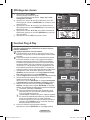 10
10
-
 11
11
-
 12
12
-
 13
13
-
 14
14
-
 15
15
-
 16
16
-
 17
17
-
 18
18
-
 19
19
-
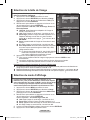 20
20
-
 21
21
-
 22
22
-
 23
23
-
 24
24
-
 25
25
-
 26
26
-
 27
27
-
 28
28
-
 29
29
-
 30
30
-
 31
31
-
 32
32
-
 33
33
-
 34
34
-
 35
35
-
 36
36
-
 37
37
-
 38
38
-
 39
39
-
 40
40
-
 41
41
-
 42
42
-
 43
43
-
 44
44
-
 45
45
-
 46
46
-
 47
47
-
 48
48
-
 49
49
-
 50
50
-
 51
51
-
 52
52
-
 53
53
-
 54
54
-
 55
55
-
 56
56
-
 57
57
-
 58
58
-
 59
59
-
 60
60
Samsung PS-58P96FD Manuel utilisateur
- Catégorie
- Téléviseurs à écran plasma
- Taper
- Manuel utilisateur
Documents connexes
-
Samsung PS-42V6S Manuel utilisateur
-
Samsung LA22A450C1 Manuel utilisateur
-
Samsung PS-50Q96HD Manuel utilisateur
-
Samsung LA40S71B Manuel utilisateur
-
Samsung PS42A466 Manuel utilisateur
-
Samsung LE37S71B Manuel utilisateur
-
Samsung LE40R71B Manuel utilisateur
-
Samsung PS-50C7HD Manuel utilisateur
-
Samsung LE40R71B Manuel utilisateur
-
Samsung PS50A566 Manuel utilisateur